Nahrávanie scenárov na vašom iPhone nie je veľmi dobréľahké, pokiaľ nemáte počítač Mac so systémom Yosemite alebo ak ste ochotní vyslať 40 dolárov (alebo viac) v aplikácii, ktorá vám umožní nahrávať videozáznamy pomocou počítača so systémom Windows. Existujú spôsoby, ako to urobiť, ak máte k dispozícii zariadenie na odcudzenie väzenia, ale pre tých z nás, ktorí prevádzkujú svoje telefóny iPhone na vanilla iOS, je Mac takmer vždy potrebná. Je to tak, že by ste mali poďakovať hernej komunite. Hra na pozeranie ľudí je mimoriadne populárna vec, natoľko, že sa inšpirovala zavedením niekoľkých služieb (napríklad Twitch), ktoré umožňujú ľuďom zarábať peniaze streamovaním ich hry. Táto rovnaká komunita inšpirovala množstvo skvelých aplikácií na nahrávanie obrazovky, z ktorej Shou.Tv je zadarmo a nevyžaduje zariadenie pre útek z väzenia. Na svojom zariadení musíte mať spustený systém iOS 8.3 alebo novší.
Ak chcete zaznamenať obrazovku, nainštalujete judve aplikácie od Shou.tv; aplikáciu na nahrávanie a aplikáciu na vysielanie. Aplikácia na nahrávanie nebude stiahnutá z obchodu s aplikáciami. Mali by ste tiež vedieť, že aplikácia nedokáže nahrávať z aplikácie „na celú obrazovku“. Príklady aplikácií na celej obrazovke sú napríklad Infinity Blade, King of Thieves, Temple Run a Angry Birds.
Nainštalujte aplikáciu Shou.Tv Recording
Otvorte Safari a do panela s adresou zadajte shou.tv/i. Po zobrazení výzvy klepnite na Dôverovať a nainštalujte aplikáciu Shou.tv.

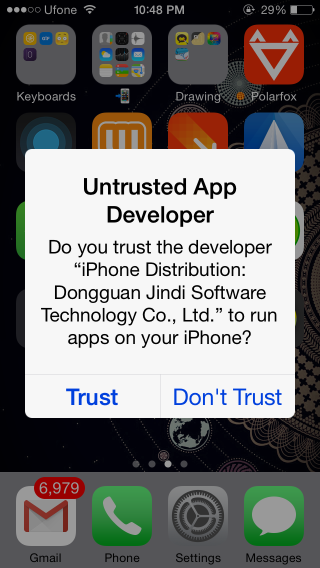
Nainštalujte aplikáciu Shou.Tv Broadcasting
Potom na svojom počítači spustite novo nainštalovanú aplikáciutelefón. Zobrazí sa výzva na inštaláciu aplikácie vysielania Shou.Tv. Ak sa chcete prihlásiť a nahrávať pomocou práve nainštalovanej aplikácie, musíte ju nainštalovať.
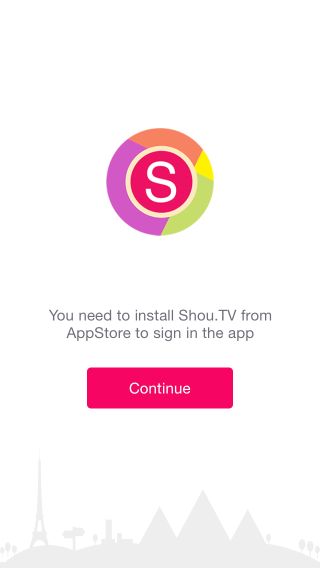

Nahrávanie obrazovky
Po prihlásení do aplikácie vysielania klepnite naaplikáciu na nahrávanie (aplikáciu, ktorú ste si stiahli ako prvé cez Safari) a klepnite na Nahrávanie. Aplikácia odporúča, aby ste povolili AssistiveTouch na nahrávanie hier, ale to nefunguje pre všetky z nich (podľa našich testov). Môžete sa rozhodnúť, že ho nepovolíte, a bude sa stále zaznamenávať.
Klepnite na Nahrať a potom svojmu videu pomenujte avyberte aplikáciu, ktorú chcete zaznamenať (obe sú voliteľné). Ostatné nastavenia na tejto obrazovke sú oveľa dôležitejšie; vyberte formát (MP4 alebo MOV), nastavte orientáciu a zvoľte rozlíšenie. Spustite nahrávanie. Pretože na pozadí beží ďalšia aplikácia, v hornej časti sa zobrazí červený pruh, ktorý označuje, že je spustená.
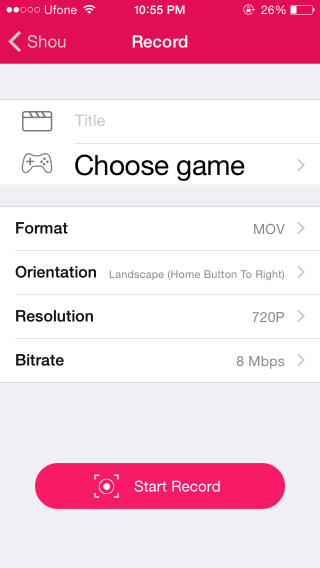
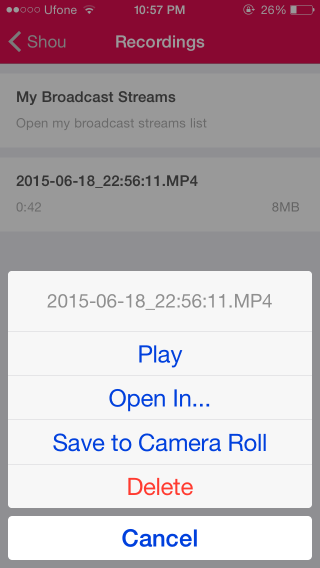
Po dokončení sa vráťte do aplikácie a klepnite na tlačidlo kotúča filmu v pravom hornom rohu domovskej obrazovky aplikácie, vyberte video a uložte ho do priečinka s fotoaparátom.













Komentáre